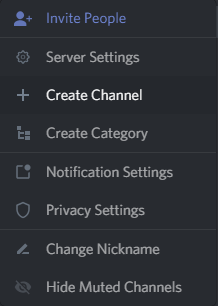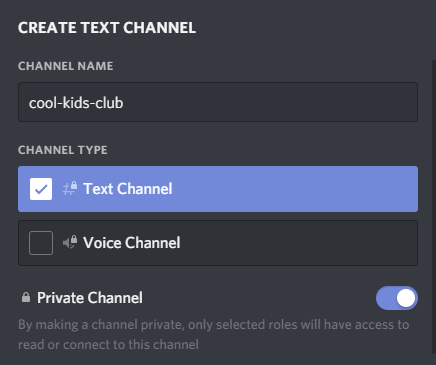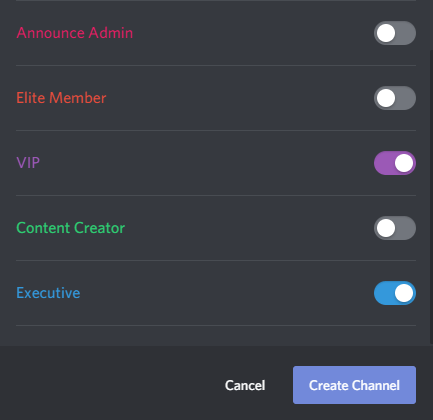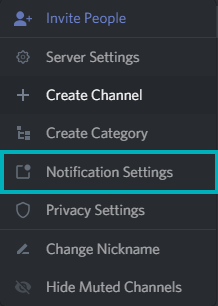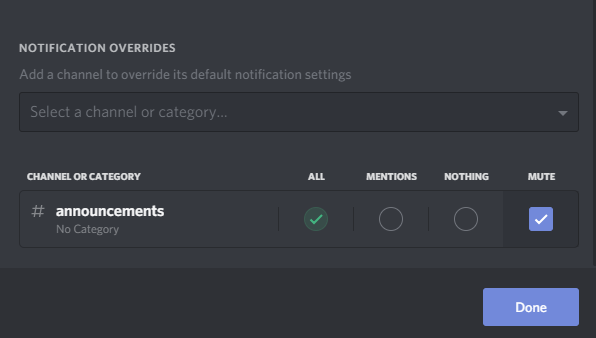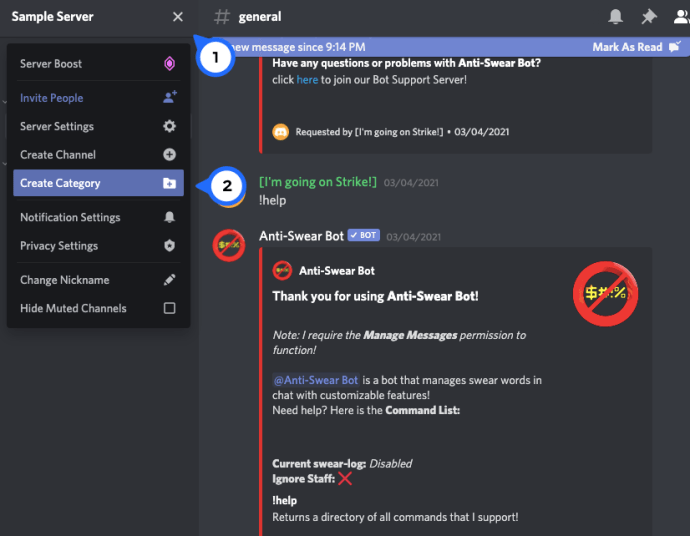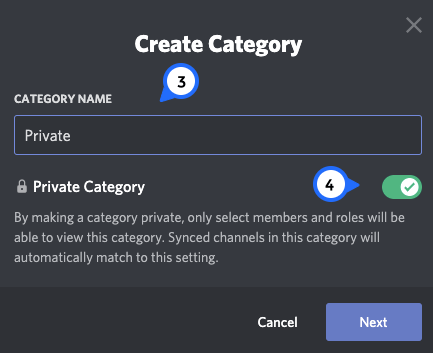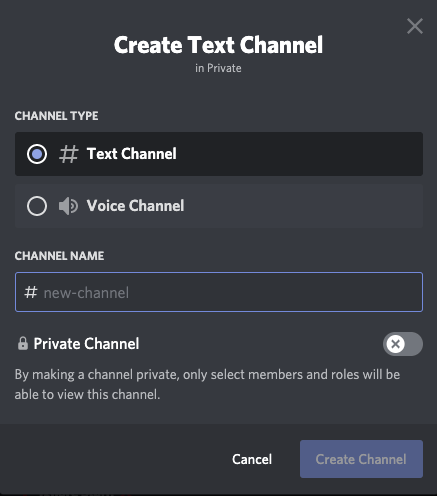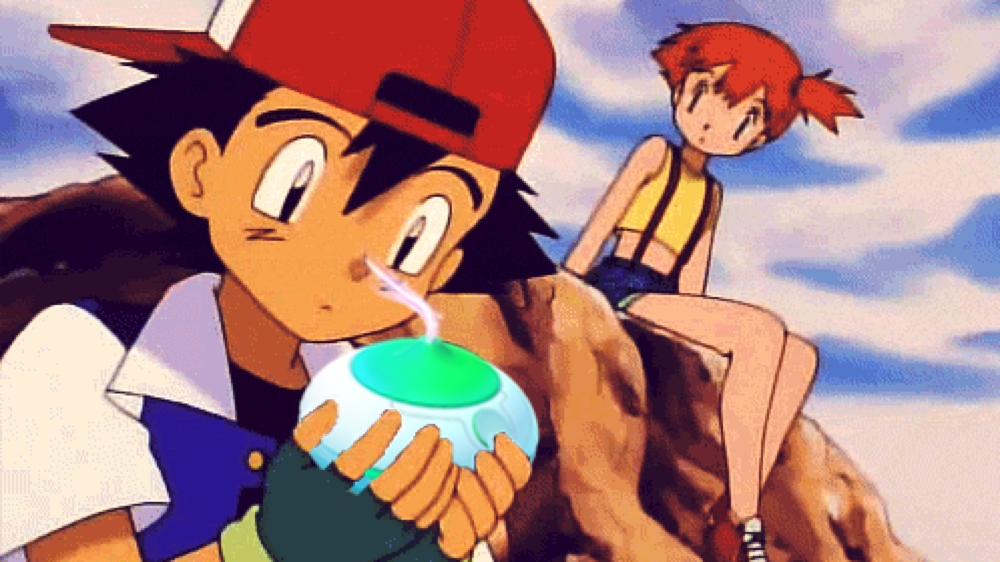Când configurați canale pe serverul dvs., poate fi bine să faceți mai puțin confuz pentru membrii mai noi. A avea prea multe canale, dar le permite doar începătorilor să intre în câteva, poate fi inițial copleșitor. Soluția ar fi să ascundeți toate canalele de anumite roluri și să configurați niște canale exclusiv pentru rol.

„Sună a multă muncă.”
Nu este chiar atât de complicat. În plus, munca devreme asigură o funcționare mai bună odată ce serverul devine o comunitate în plină expansiune. Există unele lucruri pe care ați putea dori să le feriți de privirile indiscrete care pur și simplu nu privesc anumiți membri de pe server. Este posibil să aveți nevoie să faceți un pic de afaceri între dvs. și cei mai de încredere și acesta ar fi cel mai bun mod de a face acest lucru.
Canale ascunse și cu rol exclusiv
Configurarea canalelor cu rol exclusiv și capacitatea de a ascunde canalele specificate este un proces mult mai ușor decât ați crede. Crearea de canale exclusive pentru roluri este o modalitate excelentă de a separa rolurile cu un anumit sentiment de privilegiu. Ascunderea canalelor suplimentare din listă menține lucrurile frumoase și ordonate.
Ambele opțiuni simplifică lucrurile pentru toți membrii implicați.
Crearea unui canal exclusiv pentru roluri
Pentru a începe acest proces, va trebui să fi creat un anumit rol pentru accesul special acordat la canal. Vom presupune că ați creat deja unul pentru a merge mai departe cu subiectul de discuție. Doar asigurați-vă că permisiunile pentru rol se aliniază cu cele pentru canal.
În al doilea rând, va trebui să atribui acel rol numai acelor membri cărora doriți să le acordați acces special la canal. Acest lucru ar trebui să fie de la sine înțeles, dar aș dori să fiu minuțios, astfel încât să nu se omite nimic. Puteți aștepta să faceți acest lucru până după ce ați creat canalul, deoarece depinde cu adevărat de dvs. Unii utilizatori preferă să-l scoată din cale mai devreme, deoarece astfel îl puteți testa imediat după ce l-ați creat.
Acum putem continua și să creăm canalele „numai pentru membri” pentru serverul dvs. Acestea pot fi fie (sau ambele) canale text și canale vocale. Ceva de genul „Salon administrativ” sau „Sală de ședințe” la care pot participa doar cei care au un pic de atracție. De asemenea, puteți crea canale diferite pentru fiecare nivel al ierarhiei serverului dvs., dar acest lucru este puțin înainte. Deocamdată, ne vom concentra pe unul din fiecare text și voce.
Crearea unui canal de text exclusiv pentru roluri:
- Faceți clic pe numele serverului dvs. chiar deasupra listei de canale.
- Din meniu selectați Creați canal.
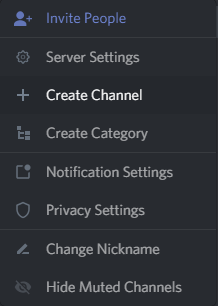
- Introduceți un nume pentru canal în caseta etichetată „NUMELE CANAL”.
- Căutați „Canal privat” și comutați la PE .
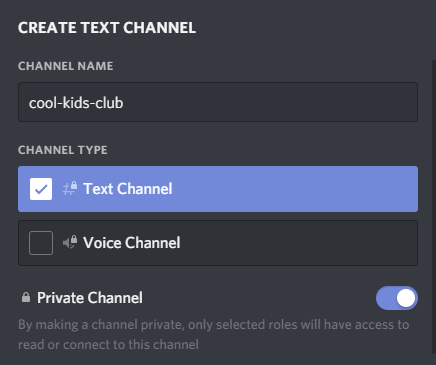
- Chiar mai jos, alegeți ce roluri vor avea acces la canal prin comutarea comutatorului de lângă fiecare dintre ele la PE .
- Când toate rolurile au fost selectate pentru Cool Kids Club , faceți clic pe Creați canal buton.
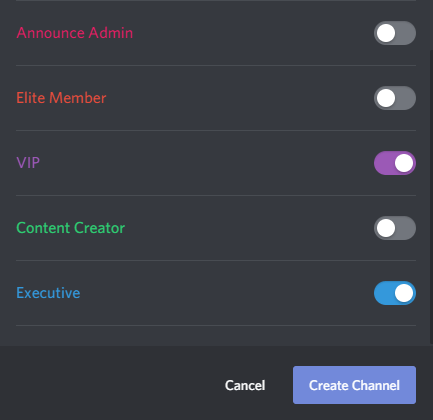
Acum doar acei membri cu rolurile specificate activate vor avea acces la canal. Cei care nu au acces nici nu-l vor vedea pe lista lor. Ați creat un canal ascuns.
Crearea unui canal vocal exclusiv pentru roluri:
Procedura de creare a unui canal vocal exclusiv pentru rol este exact aceeași ca și pentru un canal de text. Singura diferență este că veți selecta radiala pentru Canalul vocal si nu Canal text în secțiunea „TIP DE CANAL”.
Setarea permisiunilor canalului
Permisiunile implicite pentru canal sunt conectate direct la cel mai înalt rol pe care l-ați activat. Făcând acest lucru, face viața puțin mai ușoară atunci când vine vorba de configurarea restricțiilor de canal fără a fi nevoie să configurați direct restricțiile de canal.
Dacă doriți să aruncați o privire asupra permisiunilor ajustate pentru canal, puteți:
- Faceți clic pe Cog pictograma de lângă canalul nou creat.
- Din meniul din stânga, selectați fila „Permisiuni”.
- Aici puteți vedea că rolul @everyone i s-a refuzat permisiunea de a „citi mesaje”. Numai acele roluri care au fost activate la crearea canalului au această permisiune în prezent.
- În funcție de dacă vă uitați la permisiunile canalului de text sau cele ale canalului vocal, va determina dacă vedeți permisiunea „Citiți mesaje” sau permisiunea „Conectare”.
O altă ușoară variație de la canalele de text la canalele de voce este că numai canalele de text vor fi complet ascunse de cei fără acces. Un canal vocal exclusiv pentru rol va fi în continuare vizibil, dar când treceți cu mouse-ul deasupra, va afișa un cerc cu o bară oblică care marchează accesul interzis.
Ascunderea canalelor dezactivate
Această bijuterie specială este exclusivă pentru fiecare membru și pentru modul în care văd canalele din listă. Ei bine, pe cei pe care au acces oricum să le vadă. Singura avertizare cu această caracteristică este că funcționează cu adevărat doar pentru canalele care au fost dezactivate.
În esență, este doar o modalitate excelentă de a face lista de canale a unui server puțin mai compactă și include doar acele canale la care îți pasă cu adevărat. Puteți opri canalele în câteva moduri.
Dezactivarea unui canal
Pentru a dezactiva direct un canal, puteți face clic pe clopot pictograma din colțul din dreapta sus. Va fi în stânga Mesaje fixate icoană și Lista membrilor pictograma.
Cealaltă modalitate este să treceți prin serverul Setări de notificare :
- Va trebui să faceți clic pe numele serverului de deasupra listei de canale și să îl selectați din meniul oferit.
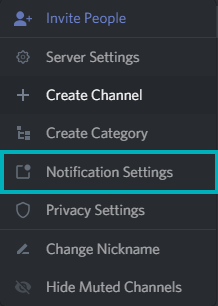
- Derulați în jos meniul și faceți clic pe meniul drop-down de sub „NOTIFICARE OVERRIDES”.
- Adăugați canalele pe care doriți să le dezactivați. Acestea vor fi adăugate ca o listă în zona de mai jos.
- Pentru fiecare canal pe care doriți să-l dezactivați, faceți clic pe caseta de sub „MUTE” aflată în extrema dreaptă.
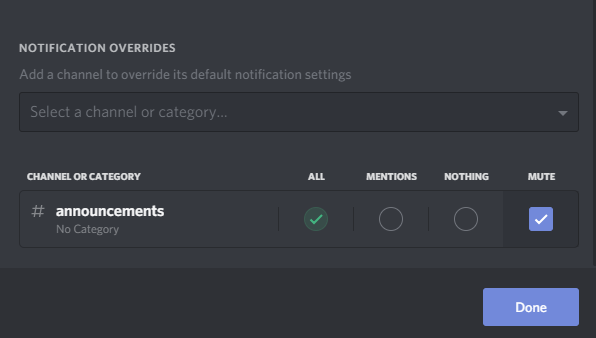
- Apasă pe Terminat butonul când ați terminat.
Ascunderea unui canal dezactivat
După ce ați selectat toate canalele pe care doriți să le dezactivați, va trebui să faceți din nou clic pe numele serverului. În partea de jos a meniului, veți vedea „Ascunde canalele dezactivate”. Faceți clic pe aceasta pentru a face ca toate canalele dezactivate să dispară din lista dvs.

Pentru a le face să reapară din nou, faceți clic pe aceeași opțiune, acum etichetată „Afișați canalele dezactivate”.

Cum se creează o categorie privată
O caracteristică excelentă care vă poate ajuta să ascundeți canalele de alții este crearea unei categorii private. Desigur, puteți crea și o categorie publică care să organizeze mai bine canalele serverelor dvs., dar în scopul acestui articol, vă vom arăta cum să faceți ca aceasta să fie vizibilă numai de anumite roluri.
- Faceți clic pe săgeata din colțul din dreapta sus, apoi selectați „Creați o categorie”.
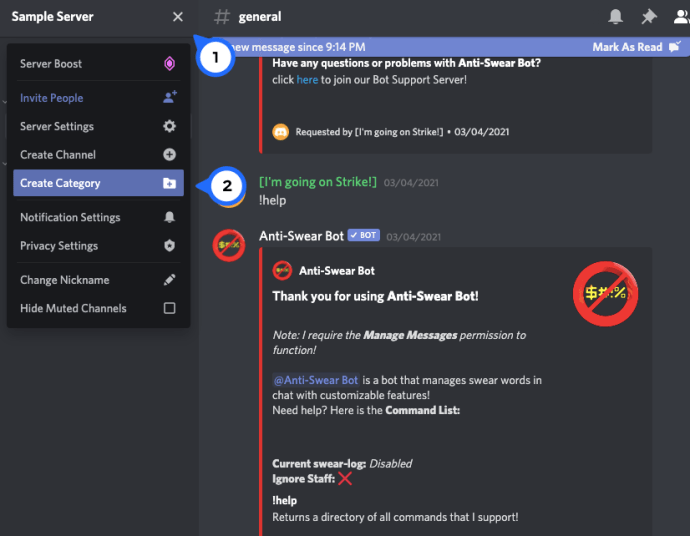
- Denumiți-vă categoria și activați butonul „Categorie privată”. Apoi, faceți clic pe „Următorul”.
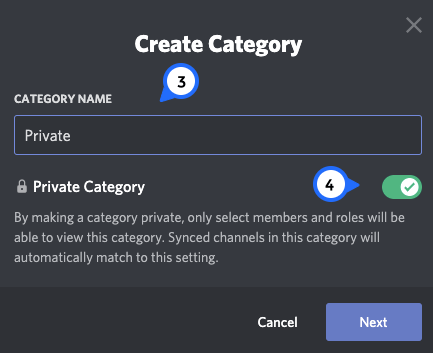
- Acum, selectați rolurile pe care doriți să le adăugați.
- În cele din urmă, reveniți la pagina Server și faceți clic pe noua categorie privată pe care ați creat-o. Apoi, denumește canalul și adaugă parametrii corespunzători.
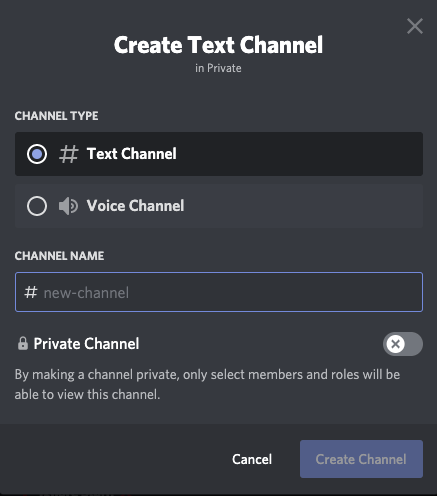
Aceasta este una dintre modalitățile mai rapide de a crea un canal ascuns în Discord. Puteți adăuga numai cei care doriți să vizioneze conținutul ca un canal numai pentru administratori.
De asemenea, deoarece aceasta este o categorie, puteți adăuga mai multe canale, inclusiv canale vocale, pentru a păstra informații importante de proprietate într-un singur loc și ferite de utilizatorii care nu aparțin acesteia.